
สวัสดีขอแสดงความยินดีกับแท็บเล็ตเครื่องใหม่ของคุณ! แท็บเล็ต Amazon Fire ข้อเสนอซีรีส์ไม่ต้องสงสัยเลยว่าเป็นอุปกรณ์ที่ดีที่สุดสำหรับอุปกรณ์เจ้าชู้ของคุณที่คุณจะได้รับในตลาดแท็บเล็ตในปัจจุบัน คุณจะต้องรักมัน
แข็งพอ ๆ กับนอกกรอบมีบางสิ่งที่คุณสามารถทำได้เพื่อทำให้เด็กเลวคนนั้นดียิ่งขึ้น ไปดูกันเลย
ติดตั้ง Google Play Store
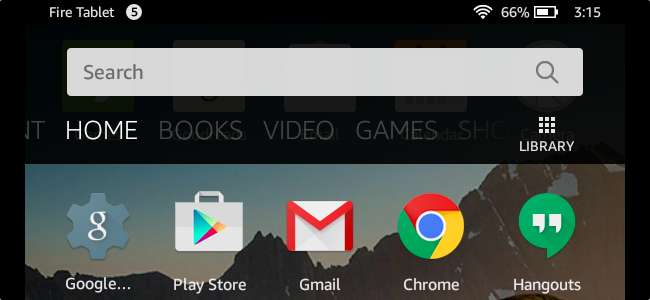
ที่เกี่ยวข้อง: วิธีติดตั้ง Google Play Store บนแท็บเล็ต Amazon Fire หรือ Fire HD 8
ตามค่าเริ่มต้นสายผลิตภัณฑ์ Fire Tablet มาพร้อมกับ Amazon Appstore Appstore ไม่จำเป็น ไม่ดี แต่มีเพียงไม่กี่ขั้นตอนที่อยู่เบื้องหลัง Google Play Store ในแง่ของเนื้อหาและการอัปเดต แต่เนื่องจาก Fire OS มีพื้นฐานมาจาก Android คุณจึงสามารถไซด์โหลด Google Play Store เพื่อเข้าถึงทุกสิ่งที่ Google มีให้ได้อย่างเต็มที่
กระบวนการนี้ไม่จำเป็นต้องใช้อุปกรณ์ที่รูทและค่อนข้างตรงไปตรงมามันมีมากกว่าการดาวน์โหลดแอปเพียงเล็กน้อยเท่านั้น ตีคู่มือนี้ และไปทำงาน คุณจะดีใจที่ทำได้
เปิดเครื่องของคุณ
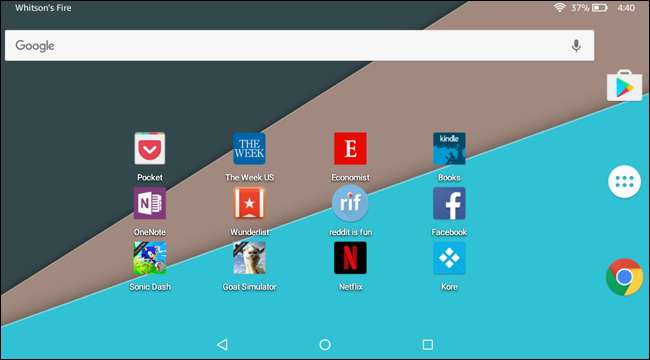
ที่เกี่ยวข้อง: วิธีใช้ตัวเปิดหน้าจอหลักที่แตกต่างกันบนแท็บเล็ต Amazon Fire (โดยไม่ต้องรูท)
ตัวเรียกใช้งานสต็อกบน Fire OS ไม่ได้แย่ขนาดนั้น แต่ถ้าคุณต้องการปรับแต่งแท็บเล็ตของคุณอีกเล็กน้อย (หรือเพียงแค่ต้องการความรู้สึกเหมือนแอนดรอยด์มากขึ้น) การติดตั้งตัวเรียกใช้งานใหม่ก็เป็นหนทางที่จะไป
เช่นเดียวกับการไซด์โหลดใน Play Store นี่เป็นกระบวนการที่ง่ายและตรงไปตรงมา แต่มันซับซ้อนกว่าการติดตั้งตัวเรียกใช้งานใหม่จาก Play Store และเรียกใช้งานด้วย คุณจะต้องซื้อแอปเพิ่มเติมที่เรียกว่า LauncherHijack ซึ่งเป็นสิ่งที่จะช่วยให้คุณสามารถใช้ Launcher ใหม่ได้จริง
คุณสามารถหา คำแนะนำแบบเต็มเกี่ยวกับวิธีทำให้เกิดขึ้นที่นี่ .
รับเกมดีๆ

ที่เกี่ยวข้อง: เกม "เหมือนคอนโซล" ที่ดีที่สุดสำหรับ iPhone, iPad และ Android
แน่นอนว่าคุณสามารถอ่านท่องเว็บและดูวิดีโอบนแท็บเล็ตของคุณได้ แต่การมีแท็บเล็ตจะเป็นอย่างไรหากคุณไม่สามารถเล่นเกมได้ ไม่เป็นไรนั่นคือสิ่งที่ฉันพูด
และไม่มีปัญหาการขาดแคลนเกมคุณภาพเยี่ยมระดับ AAA บน Android ที่คุณสามารถหาได้จากแท็บเล็ต Fire ของคุณเช่นกันสมมติว่าคุณโหลด Google Play Store
หากคุณกำลังมองหาชื่อที่ดีที่สุดที่คุณสามารถหาได้จากอุปกรณ์เครื่องใหม่ของคุณเรามีให้คุณ รายการที่ถูกต้องที่นี่ . โชคดี.
ควบคุมการแจ้งเตือนของคุณรวมถึง Amazon ที่น่ารำคาญ
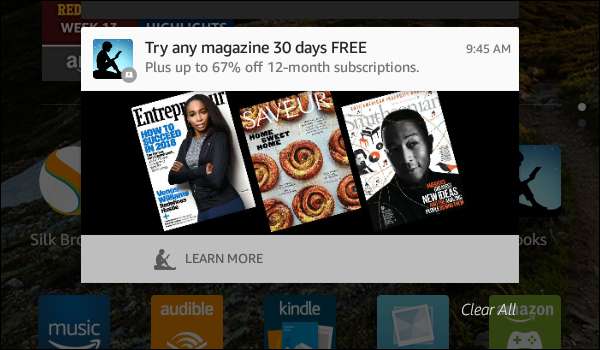
ที่เกี่ยวข้อง: วิธีจัดการปรับแต่งและบล็อกการแจ้งเตือนใน Android Lollipop และ Marshmallow
หากคุณมีแท็บเล็ต Fire ราคาถูกกว่าเล็กน้อยที่มาพร้อมกับ“ ข้อเสนอพิเศษ” ของ Amazon คุณจะได้รับโฆษณาที่ไม่จำเป็นจำนวนมากปรากฏขึ้นในแถบการแจ้งเตือนของคุณ
แต่ไม่ต้องกังวลเพราะจริงๆแล้วคุณสามารถบล็อกโฆษณาเหล่านี้ได้อย่างง่ายดายโดยใช้คุณลักษณะที่มาพร้อมกับ Android ในครั้งต่อไปที่โฆษณาปรากฏขึ้นให้กดค้างไว้แล้วแตะไอคอน "i" เล็ก ๆ ทางด้านขวา
จากนั้นคุณสามารถสลับตัวเลือก "บล็อก" เพื่อซ่อนการแจ้งเตือนที่สร้างโดยข้อเสนอพิเศษจากจุดนั้นไปข้างหน้า นั่นคือชัยชนะสำหรับคุณ
หากคุณต้องการควบคุมการแจ้งเตือนให้ลึกขึ้นไปอีกลองดูไพรเมอร์ของเราที่ การควบคุมการแจ้งเตือนทั้งหมดบนกระดานบนอุปกรณ์ Android .
กำจัดโฆษณาของ Amazon ทั้งหมด
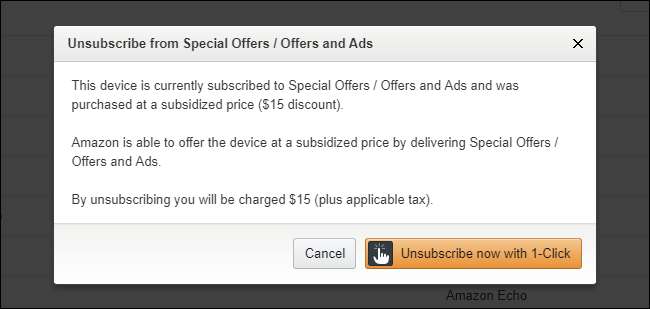
ดังที่กล่าวไว้ในหัวข้อสุดท้าย Amazon เสนอแท็บเล็ตพร้อมข้อเสนอพิเศษซึ่งใช้เพื่ออุดหนุนราคาอุปกรณ์ แม้ว่าคุณจะสามารถกำจัดโฆษณาเหล่านี้ได้อย่างง่ายดายในแถบการแจ้งเตือน แต่คุณยังสามารถวางโฆษณาเหล่านี้จากหน้าจอล็อกได้หากมันรบกวนคุณมาก
แต่นี่คือสิ่งที่ต้องเสียค่าใช้จ่าย $ 15 ขอโทษนะนั่นเป็นเพียงวิธีการ
หากคุณไม่พอใจตรงไปที่ พอร์ทัลการจัดการเนื้อหาและอุปกรณ์ของ Amazon และกดแท็บของอุปกรณ์ จากนั้นคลิกช่องจุดไข่ปลาข้างอุปกรณ์ของคุณแล้วคลิกปุ่ม“ แก้ไข” ในส่วนข้อเสนอพิเศษ
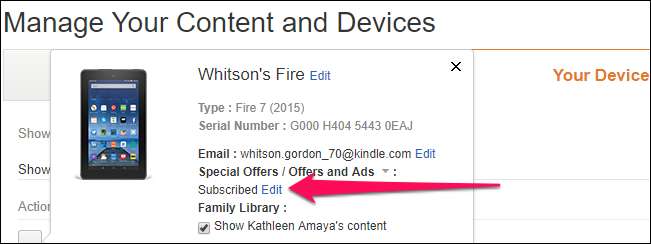
ด้วยการคลิกเพียงครั้งเดียวและการเรียกเก็บเงินสิบห้าดอลลาร์โฆษณาเหล่านั้นจะหมดไป
ปิดใช้งานขยะเฉพาะของ Amazon ที่คุณไม่ต้องการ
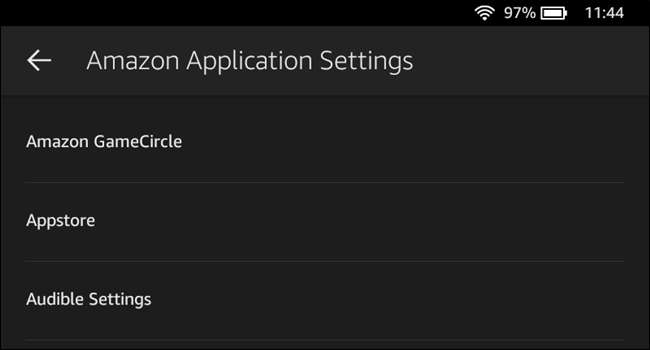
ที่เกี่ยวข้อง: วิธีทำให้แท็บเล็ต Amazon Fire มูลค่า $ 50 เป็นเหมือน Android ในสต็อก
นี่คือแท็บเล็ตของ Amazon จึงมีของ Amazon มากมาย แม้ว่าบางอย่างอาจมีประโยชน์ แต่ส่วนใหญ่ก็เป็นเพียงความยุ่งเหยิงที่อาจไม่ต้องการหรือไม่จำเป็น ข่าวดีก็คือคุณปิดการใช้งานขยะจำนวนมากได้อย่างง่ายดายโดยการเข้าสู่การตั้งค่า> แอปและเกม> การตั้งค่าแอปพลิเคชันของ Amazon
มีการปรับแต่งที่แตกต่างกันมากมายที่นี่ แต่ เรามีรายการดีๆที่คุณควรปิดการใช้งานที่นี่ . อย่าลังเลที่จะสำรวจด้วยตัวคุณเองเช่นกัน!
ขยายพื้นที่จัดเก็บด้วยการ์ด SD
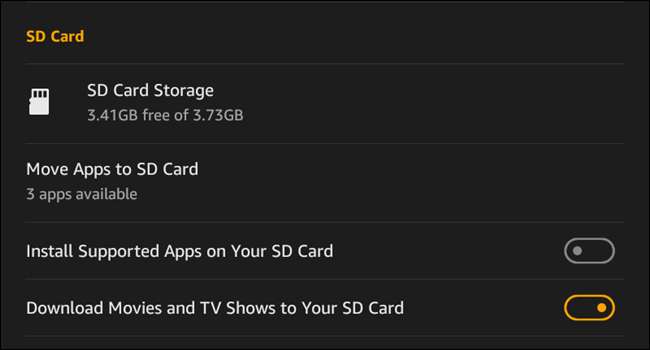
ที่เกี่ยวข้อง: ทุกสิ่งที่คุณต้องการรู้เกี่ยวกับการใช้การ์ด MicroSD กับแท็บเล็ต Amazon Fire ของคุณ
Fire Tablets ไม่ได้มาพร้อมกับพื้นที่เก็บข้อมูลจำนวนมากดังนั้นคุณน่าจะเติมได้อย่างรวดเร็ว ข่าวดีก็คือคุณสามารถเพิ่มการ์ด microSD เพื่อเพิ่มพื้นที่เก็บข้อมูลได้อย่างง่ายดาย
Fire Tablet ไม่มีเสียงระฆังและเสียงนกหวีดทั้งหมดที่อุปกรณ์ Android ในสต็อกทำเช่นตัวเลือกในการนำมาใช้และการ์ด SD เป็นที่เก็บข้อมูลภายใน อย่างไรก็ตามคุณสามารถติดตั้งแอปลงใน SD ได้อย่างง่ายดายรวมทั้งดาวน์โหลดภาพยนตร์รายการหนังสือเสียงหนังสือนิตยสารและเพลงลงในการ์ด คุณยังสามารถบันทึกวิดีโอส่วนตัวและภาพถ่ายลงใน SD ได้โดยอัตโนมัติ การรวมทั้งหมดนี้สามารถทำความสะอาดพื้นที่จำนวนมากบนพาร์ติชันที่จัดเก็บข้อมูลภายในของแท็บเล็ตของคุณได้
ในการดำเนินการนี้เพียงใส่การ์ด SD จากนั้นข้ามไปที่การตั้งค่า> ที่เก็บข้อมูล คุณจะพบตัวเลือกการ์ด SD ที่เกี่ยวข้องทั้งหมดที่นั่น
Fire Tablet Kids: ตั้งค่า FreeTime (หรือใช้การควบคุมโดยผู้ปกครอง)
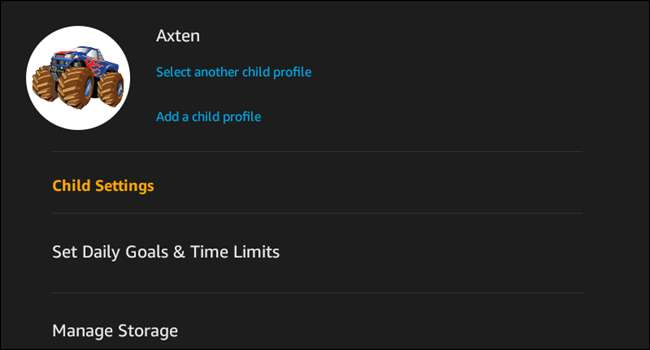
ที่เกี่ยวข้อง: วิธีใช้การควบคุมโดยผู้ปกครองและโปรไฟล์ย่อยบนแท็บเล็ต Amazon Fire
หากคุณเป็นผู้ปกครองที่หยิบแท็บเล็ต Fire สำหรับลูกน้อยของคุณตอนนี้ถึงเวลาตั้งค่าโปรไฟล์ FreeTime โดยพื้นฐานแล้วนี่คือ“ โหมดเด็ก ๆ ” ประเภทหนึ่งที่ช่วยให้เด็กน้อยหรือสาวน้อยของคุณอยู่ห่างจากสิ่งสกปรกบนอินเทอร์เน็ต (และการตั้งค่าระบบ) แต่ยังมีเนื้อหาที่เป็นมิตรกับเด็กฟรีทุกประเภทเช่นเกมหนังสือแอป , และอื่น ๆ.
FreeTime ยังช่วยให้คุณกำหนดเป้าหมายและเวลา จำกัด จัดการพื้นที่เก็บข้อมูลและอนุญาต / ไม่อนุญาตการซื้อในแอป มันค่อนข้างละเอียดและเป็นหนึ่งในการตั้งค่าโหมดเด็กที่ดีที่สุดที่ฉันเคยใช้บนอุปกรณ์ใด ๆ
หากต้องการเข้าถึงการตั้งค่าเหล่านี้ให้ลงชื่อเข้าใช้โปรไฟล์สำหรับผู้ใหญ่จากนั้นเข้าสู่เมนูการตั้งค่า จากนั้นเลือกโปรไฟล์และห้องสมุดครอบครัวจากนั้นเลือกบุตรหลานของคุณ (หรือเพิ่มโปรไฟล์ย่อยหากคุณยังไม่ได้ทำ
มีตัวเลือกมากมายที่ซ่อนอยู่ในเมนูเหล่านี้ดังนั้นใช้เวลาของคุณ FreeTime ไม่ จำกัด ฟรี 1 ปีกับ Fire Tablet Kids ดังนั้นจงใช้ประโยชน์ให้มากที่สุด!
หากคุณไม่ได้ใช้ FreeTime หรือมีลูกที่โตแล้วและรู้สึกว่า FreeTime เป็นเรื่องเด็กเกินไปสำหรับพวกเขาคุณยังสามารถตั้งค่าการควบคุมโดยผู้ปกครองได้ เข้าสู่การตั้งค่าจากโปรไฟล์สำหรับผู้ใหญ่จากนั้นเลือก“ การควบคุมโดยผู้ปกครอง” สลับตัวเลือกนี้เป็น "เปิด" ตั้งรหัสผ่านของคุณและไม่ต้องไป
อนุญาตเนื้อหา Sideloaded ในโปรไฟล์ FreeTime
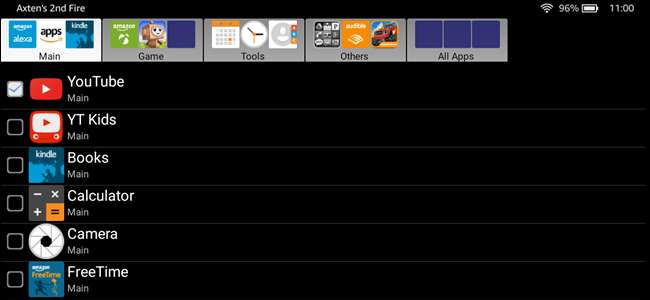
ที่เกี่ยวข้อง: วิธีรับแอพ Sideloaded เพื่อแสดงในโปรไฟล์ FreeTime บนแท็บเล็ต Fire
หากคุณตั้งค่า FreeTime เพียงเพื่อพบว่าบุตรหลานของคุณไม่สามารถเข้าถึงเนื้อหาไซด์โหลดใด ๆ ที่คุณวางไว้บนแท็บเล็ตเช่น YouTube คุณไม่ได้อยู่คนเดียว
โชคดีที่มีวิธีแก้ปัญหาสำหรับเรื่องนี้แม้ว่าฉันจะยอมรับว่ามันค่อนข้างยุ่งยาก ท้ายที่สุดแล้วฉันคิดว่ายังคงคุ้มค่าที่จะทำโดยเฉพาะอย่างยิ่งหากคุณต้องการให้บุตรหลานเข้าถึงเนื้อหาใด ๆ ของ Google ที่ต้องมีการปิดกั้น
เรามีคำแนะนำฉบับเต็มเกี่ยวกับ วิธีตั้งค่าทุกอย่างที่นี่ .
หลัก ๆ แล้ว Amazon Fire Tablet คือแท็บเล็ต Android ด้วยการปรับแต่งเล็กน้อยมันสามารถดูและใช้งานได้เหมือนแท็บเล็ต Android แท้ ๆ เช่นกัน นั่นหมายความว่ามีหลายอย่างที่สามารถทำได้ที่นี่ - หากคุณพบการปรับแต่งเฉพาะ Android ที่คุณต้องการทำโอกาสที่แท็บเล็ต Fire ของคุณจะจัดการได้โดยไม่มีปัญหา







